Minecraft je velmi populární sandboxová hra, kterou hrají děti i dospělí po celém světě. V tomto článku si ukážeme, jak nainstalovat server Minecraft, abyste mohli hrát Minecraft se svými přáteli ve vašem vlastním virtuálním světě. Budete si muset koupit hru Minecraft, abyste ji mohli hrát, a vaši přátelé budou také potřebovat. Hra je napsána v Javě, takže ji lze hrát na Linuxu, macOS nebo Windows. Chystáme se nainstalovat server na Ubuntu a hrát hru také na Ubuntu. Server bude nainstalován na cloudovém uzlu (řekněme digitalocean, aws, linode a rackspace) a ne na localhost, i když to můžete udělat také na localhost. V takovém případě bude pravděpodobně přístupný pouze ve vaší domácí síti, pokud nemáte veřejnou IP.
Jak nainstalovat Minecraft Server
Nejprve musíme nainstalovat Javu. Dokumenty Minecraftu doporučují Sun JDK 6, ale to je poměrně zastaralé a od té doby se OpenJDK stalo de facto standardem, takže můžeme použít OpenJDK 8 a obejít proprietární Oracle JDK. Pojďme jej tedy nainstalovat:
sudo apt install openjdk-8-jrePro dosažení lepší bezpečnosti je vhodné nespouštět Minecraft server jako uživatel root. Vytvoříme tedy uživatele minecraftu a přidáme ho do skupiny minecraft
adduser minecraft
groupadd minecraft
usermod -a -G minecraft minecraftPo tomto se můžeme přihlásit jako uživatel minecraftu a nainstalovat server minecraft
su minecraftPotřebovali bychom také cd domů, protože nechceme, aby si uživatel minecraft stáhl do kořenového adresáře, nemá tam žádná práva pro zápis.
cdA dále si stáhneme aktuální verzi (1.10.2) minecraft serveru
wget https://s3.amazonaws.com/Minecraft.Download/versions/1.10.2/minecraft_server.1.10.2.jarServer přejmenujeme tak, aby se odstranilo číslo verze. To je provedeno proto, abyste jej mohli později snadněji aktualizovat, jednoduše prohozením binárního souboru.
mv minecraft_server.1.10.2.jar minecraft_server.jarDále můžeme poprvé spustit server:
java -Xmx1024M -Xms1024M -jar minecraft_server.jar noguiToto první spuštění bude neúspěšné, protože musíme přijmout EULA. První spuštění vytvořilo soubor eula.txt, který nyní musíme upravit, abychom přijali EULA. Tento příkaz bude stačit
sed -i.orig 's/eula=false/eula=true/g' eula.txtDále to můžeme spustit znovu.
java -Xmx1024M -Xms1024M -jar minecraft_server.jar noguiPoté by se měl tento server spustit a můžete se připojit zadáním IP adresy vašeho serveru do hry.
Připojování k serveru
Nyní, když máme server v provozu, potřebujeme připojit naši hru. Jak již bylo zmíněno, předpokládáme, že jste si hru zakoupili, nebudeme vám říkat, jak hru získat zdarma a nevíme, zda je to vůbec možné. Pokud jste si hru zakoupili, budete mít odemčenou možnost hry pro více hráčů, a to je to, co potřebujete pro připojení k serveru. Abychom mohli otestovat, koupili jsme licenci za 26,95 $ a můžete si je stáhnout libovolněkrát z libovolného počtu počítačů. Pokud jste tak ještě neučinili, stáhněte si nejnovějšího klienta z oficiální stránky Minecraftu. Přidejte do souboru spustitelný bit
chmod +x minecraft.jarDále můžete dvakrát kliknout na soubor jar nebo na něj kliknout pravým tlačítkem a vybrat jej, aby se spustil s OpeJDK. Zde zadejte přihlašovací údaje svého účtu, který jste použili k nákupu hry
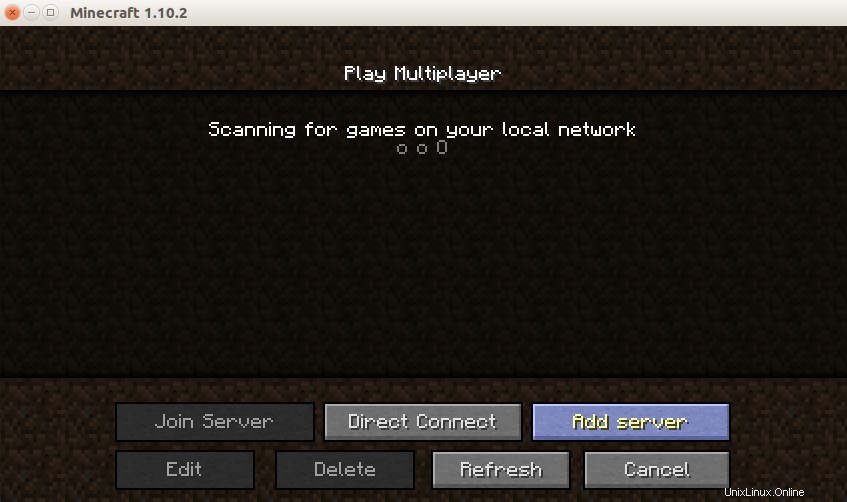
Po zadání uživatelského jména a hesla by se vám měla zobrazit další obrazovka

Po vstupu do multiplayeru tam normálně žádné servery nejsou. Potřebujeme přidat server, který jsme právě nastavili.
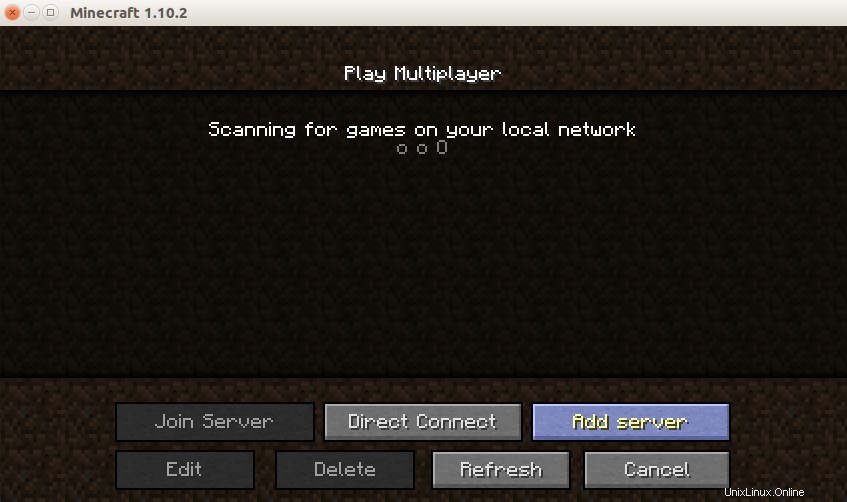
Přidání serveru je snadné, stačí zadat IP adresu. A Server Name může být jakýkoliv, tak se server nazývá na seznamu.

Po přidání serveru se zobrazí v seznamu a dále se k němu můžeme připojit. Po připojení ke hře by se na konzole serveru měla zobrazit následující zpráva
[Server thread/INFO]: LinoxideBlaster joined the gameVaše uživatelské jméno by samozřejmě bylo jiné.

po dokončení hraní a ukončení se na konzoli zobrazí něco podobného:
[Server thread/INFO]: LinoxideBlaster left the gameVytvoření souboru systemd unit
Poté, co uvidíte, že vše funguje dobře, chcete zavřít okno terminálu s relací SSH na serveru. Ale tím se vypne i server Minecraft, protože běží v režimu popředí. Potřebujeme tedy spouštěcí skript, který jej spustí na pozadí a spustí se systémem. Tak pojďme jeden vytvořit.
Nejprve musíme zavřít předchozí instanci serveru Minecraft, která běžela v popředí. Stačí stisknout Ctrl-C a zavře se. Dále se musíme přihlásit jako root.
suUdělejme tedy nový soubor, který se stane naším skriptem
nano /etc/systemd/system/minecraft-server.serviceTam vložíme toto:
[Unit]
Description=start and stop the minecraft-server
[Service]
WorkingDirectory=/home/minecraft
User=minecraft
Group=minecraft
Restart=on-failure
RestartSec=20 5
ExecStart=/usr/bin/java -Xms1536M -Xmx1536M -jar minecraft_server.jar nogui
[Install]
WantedBy=multi-user.target
Alias=minecraft.serviceDále můžeme spustit službu:
systemctl start minecraft-server.serviceA povolte jej při spuštění systému
systemctl enable minecraft-server.serviceZávěr
Vytvořili jsme tedy náš vlastní server pro Minecraft na Ubuntu. Tato hra je dostatečně návyková a může vám spálit spoustu času, takže při hraní zapomeňte na své domácí práce. Pokud jde o hardwarové požadavky, stránka Mojang uvádí toto
- CPU:Intel Pentium D nebo AMD Athlon 64 (K8) 2,6 GHz.
- RAM:2 GB.
- GPU (Integrated):Intel HD Graphics nebo AMD (dříve ATI) Radeon HD Graphics s OpenGL 2.1.
- GPU (diskrétní):Nvidia GeForce 9600 GT nebo AMD Radeon HD 2400 s OpenGL 3.1.
- HDD:Alespoň 200 MB pro Game Core a další soubory.
- Java 6 Release 45.
Hrál jsem to bez problémů na Thinkpadu X220T s grafikou Intel Sandy Bridge HD3000 a můj bratranec hlásil problémy s Windows s Radeon Mobility 2400, což je podle Mojangu naprosté minimum. Není to opravdu náročná hra. Tak příjemné hraní a hezký den.